win8 SFC/Scannow使用方法 win8文件检索无法修复
在使用Windows 8系统时,有时会遇到一些文件损坏或丢失的问题,这可能会导致系统运行缓慢或出现错误,为了解决这些问题,可以使用系统文件检查工具(SFC/Scannow)来扫描并修复损坏的文件。在进行文件修复时,有时可能会遇到无法修复的情况。本文将介绍如何正确使用SFC/Scannow工具,并解决文件检索无法修复的问题。
win8文件检索无法修复:(一键u盘装win8)
1、SFC的全称是SystemFileChecker,指代系统文件检查程序。这个CMD命令从Dos系统模式一直延续至今。用于扫描和检查是否存在已损坏或被取代的系统档案文件,并进行正确文件的修复替换。

2、在开始菜单选择命令提示符模式(管理员),要选择带管理员身份标识的。
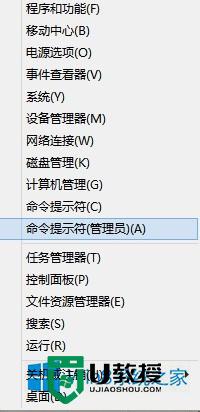
3、您要允许以下程序进行更改:Windows命令处理程序,点击是进入CMD命令模式窗口,输入sfc /scannow 中间有空格(我没加空格也正常扫描,不太清楚空格是否必须)按下回车键开始扫描。

4、开始系统扫描,此过程将需要一段时间。
开始系统扫描的验证阶段。
验证 已完成。
这个过程慢慢等待,不要关闭命令窗口。

5、当扫描全部完成时会提示Windows资源保护找到了损坏文件并成功修复了它们。
CBS.Log windir /Logs/CBS/CBS.log中有详细信息就表示扫描和修复操作都已经完成,可以正常关闭CMD命令窗口。

以上就是关于win8 SFC/Scannow使用方法的全部内容,有出现相同情况的用户就可以按照小编的方法了来解决了。
win8 SFC/Scannow使用方法 win8文件检索无法修复相关教程
- 使用cad软件修复cad文件的方法 CAD文件无法打开怎么办
- win8关闭索引的最佳方式 win8如何停用文件索引功能
- 利用文件恢复软件对损坏U盘里的文件进行修复的方法 U盘文件恢复软件使用方法
- win8无线故障修复方法 win8无线网络连接红叉无法修复
- word出现信息检索然后就操作不了如何修复 word出现信息检索操作失效修复方法
- win8自动修复失败的解决方法 win8系统无法自动修复怎么办
- windows复制文件夹命令怎么用 windows复制文件夹命令的使用方法
- win8电脑修复硬盘的方法 win8系统怎么用dos命令修复硬盘
- win8软件图标变白修复方法 win8软件图标变白怎么恢复
- win8修改文件类型的方法 win8如何更改文件类型的步骤
- U盘扫描并修复受损文件的方法 如何使用U盘扫描工具修复文件损坏问题
- win8系统利用“自定义用户代理字符串”修复网页兼容的方法 win8系统如何使用自定义用户代理字符串来修复网页兼容性问题
- U盘装机提示Error 15:File Not Found怎么解决 U盘装机Error 15怎么解决
- 无线网络手机能连上电脑连不上怎么办 无线网络手机连接电脑失败怎么解决
- 酷我音乐电脑版怎么取消边听歌变缓存 酷我音乐电脑版取消边听歌功能步骤
- 设置电脑ip提示出现了一个意外怎么解决 电脑IP设置出现意外怎么办
电脑教程推荐
- 1 w8系统运行程序提示msg:xxxx.exe–无法找到入口的解决方法 w8系统无法找到入口程序解决方法
- 2 雷电模拟器游戏中心打不开一直加载中怎么解决 雷电模拟器游戏中心无法打开怎么办
- 3 如何使用disk genius调整分区大小c盘 Disk Genius如何调整C盘分区大小
- 4 清除xp系统操作记录保护隐私安全的方法 如何清除Windows XP系统中的操作记录以保护隐私安全
- 5 u盘需要提供管理员权限才能复制到文件夹怎么办 u盘复制文件夹需要管理员权限
- 6 华硕P8H61-M PLUS主板bios设置u盘启动的步骤图解 华硕P8H61-M PLUS主板bios设置u盘启动方法步骤图解
- 7 无法打开这个应用请与你的系统管理员联系怎么办 应用打不开怎么处理
- 8 华擎主板设置bios的方法 华擎主板bios设置教程
- 9 笔记本无法正常启动您的电脑oxc0000001修复方法 笔记本电脑启动错误oxc0000001解决方法
- 10 U盘盘符不显示时打开U盘的技巧 U盘插入电脑后没反应怎么办
win10系统推荐
- 1 萝卜家园ghost win10 32位安装稳定版下载v2023.12
- 2 电脑公司ghost win10 64位专业免激活版v2023.12
- 3 番茄家园ghost win10 32位旗舰破解版v2023.12
- 4 索尼笔记本ghost win10 64位原版正式版v2023.12
- 5 系统之家ghost win10 64位u盘家庭版v2023.12
- 6 电脑公司ghost win10 64位官方破解版v2023.12
- 7 系统之家windows10 64位原版安装版v2023.12
- 8 深度技术ghost win10 64位极速稳定版v2023.12
- 9 雨林木风ghost win10 64位专业旗舰版v2023.12
- 10 电脑公司ghost win10 32位正式装机版v2023.12